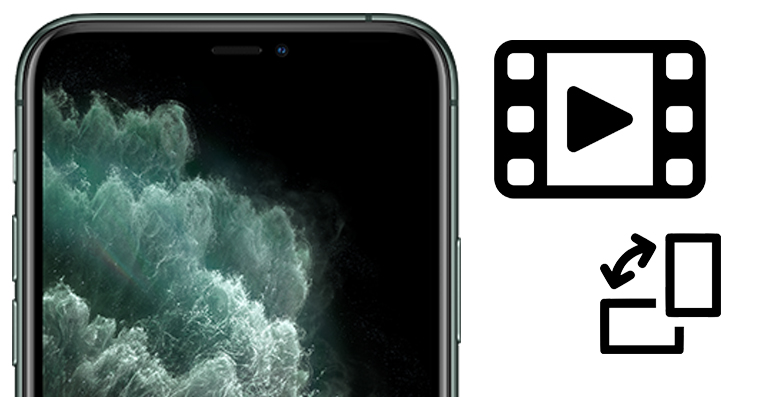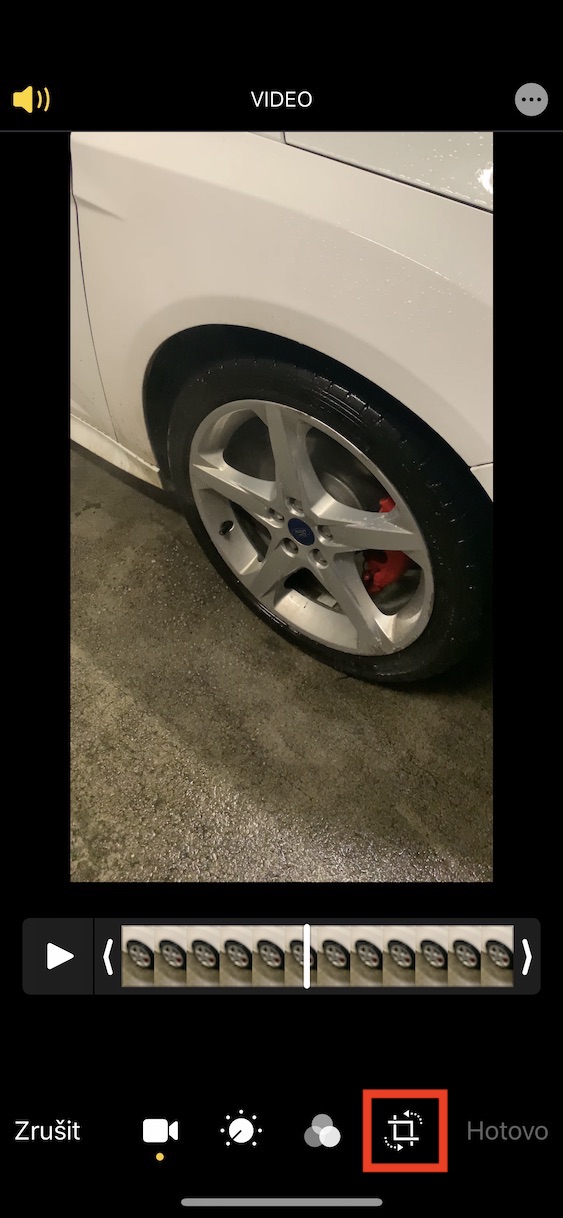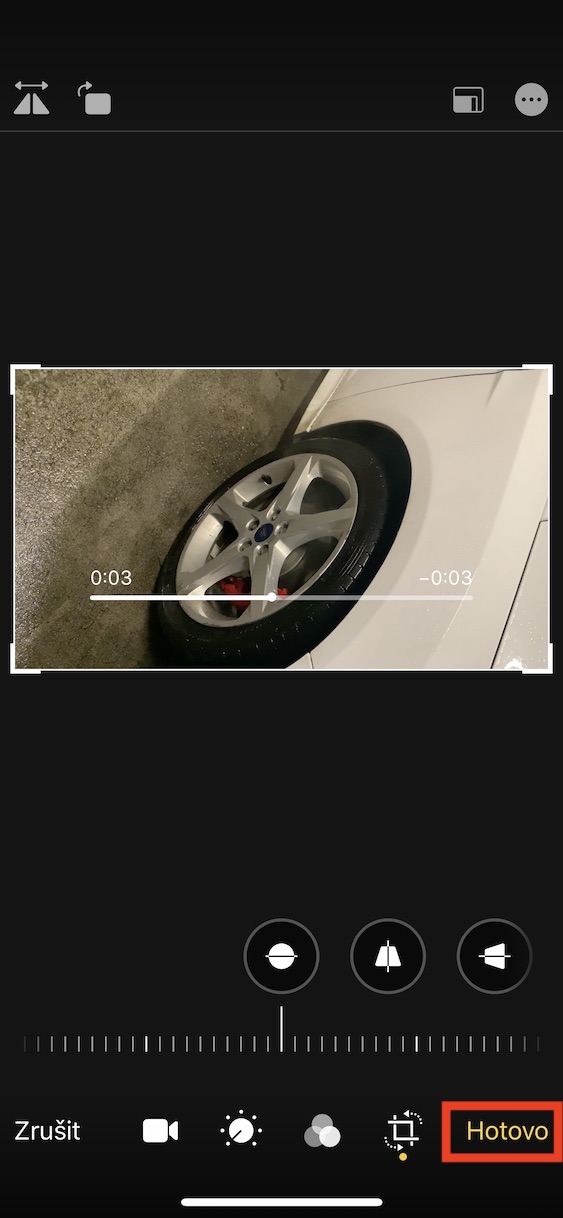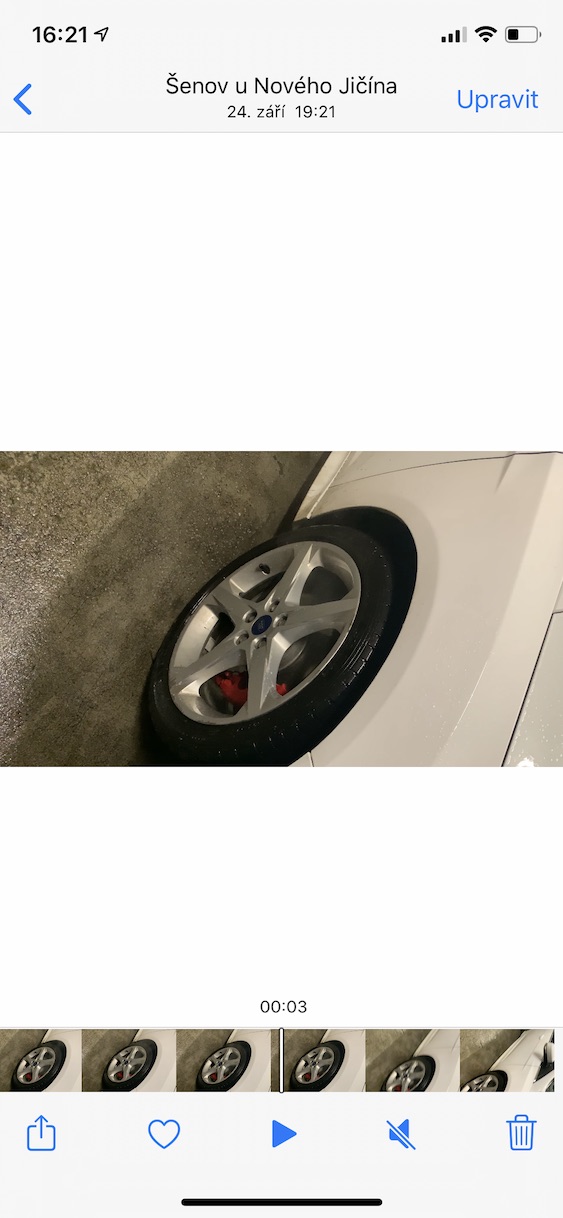पहले, यदि आप अपने iPhone या iPad पर किसी वीडियो को घुमाना चाहते थे, तो आपको ऐसा करने के लिए तृतीय-पक्ष ऐप्स का उपयोग करना पड़ता था। तो पूरी प्रक्रिया बहुत कठिन थी क्योंकि आपको ऐप डाउनलोड करना था, फिर उसमें वीडियो आयात करना था, उसे घुमाना था और उसके प्रोसेस होने का इंतजार करना था। इस प्रक्रिया की थकाऊता के अलावा, अक्सर वीडियो की गुणवत्ता में कमी आती थी, जो निश्चित रूप से वांछनीय नहीं है। आइए इसका सामना करें, हममें से किसने लैंडस्केप में वीडियो शूट करना शुरू नहीं किया है और फिर इसे गैलरी में पोर्ट्रेट के लिए उन्मुख पाया है। हालाँकि, ये सभी समस्याएँ नए iOS 13 और iPadOS 13 ऑपरेटिंग सिस्टम के साथ समाप्त हो जाती हैं। Apple ने वीडियो रोटेशन फ़ंक्शन को सीधे सिस्टम एप्लिकेशन में एकीकृत किया।
यह हो सकता था रुचि आपको

iOS 13 और iPadOS 13 में किसी वीडियो को आसानी से कैसे घुमाएं
सबसे पहले, निश्चित रूप से, आपको वह वीडियो ढूंढना होगा जिसे आप घुमाना चाहते हैं। तो ऐप खोलें तस्वीरें और एल्बम में वांछित खोजें वीडियो. एक बार जब आप ऐसा कर लें, तो इसे खा लें खोलें पर क्लिक करें और फिर ऊपरी दाएं कोने में बटन पर क्लिक करें संपादन करना। वीडियो एडिटिंग के विकल्प दिखने के बाद बॉटम मेन्यू पर क्लिक करें अंतिम चिह्न, जो फसल और चक्रण का प्रतिनिधित्व करता है। फिर बस स्क्रीन के ऊपरी बाएँ कोने पर क्लिक करें वीडियो को घुमाने के लिए आइकन. एक विकल्प भी है उथलनेवाला वीडियो, इसलिए अब आप वीडियो को घुमाने के साथ-साथ फ़्लिप भी कर सकते हैं - और यह निश्चित रूप से कई मामलों में उपयोगी से अधिक है। एक बार जब आप परिणाम से संतुष्ट हो जाएं, तो बटन पर क्लिक करें हो गया। फिर वीडियो सही ओरिएंटेशन में सहेजा जाता है और आप इसके साथ काम करना जारी रख सकते हैं।
पहली नज़र में, iOS 13 सिस्टम के पिछले संस्करण के समान ही लग सकता है। हालाँकि, यदि आप सेटिंग्स और ऐप प्राथमिकताओं में गहराई से जाएंगे, तो आप पाएंगे कि वास्तव में बहुत सारी खबरें हैं। जहाँ तक फ़ोटो एप्लिकेशन का सवाल है, वीडियो को घुमाने और फ़्लिप करने के अलावा, आप इसकी उपस्थिति को भी समायोजित कर सकते हैं, यानी एक्सपोज़र, चमक, कंट्रास्ट, संतृप्ति और बहुत कुछ बदल सकते हैं। इन प्रीसेट के अलावा, आप संपूर्ण वीडियो पर फ़िल्टर भी लागू कर सकते हैं। संपादन अब छवियों और फ़ोटो तक सीमित नहीं है।